PS打造烈火熔化效果文字(2)
来源:sc115.com | 353 次浏览 | 2015-09-10
标签: 熔化 烈火
四、执行filter/liquify(滤镜/液化)滤镜,选择Forward Warp Tool(向前变形工具即左边第一个工具),设置好大小,然后涂一些波浪效果。

五、打开下图所示的火焰素材,切换到通道面板,选择绿色通道,选择白色的区域。

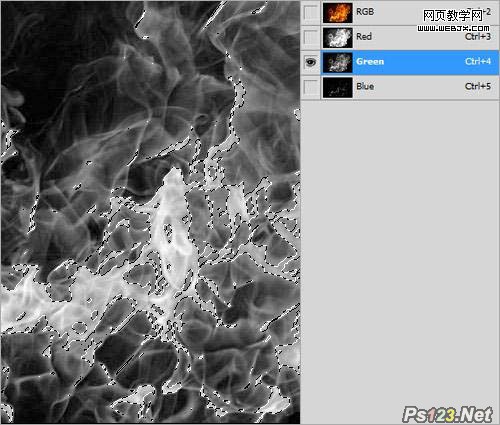
六、回到图层面板,使用移动工具移动拖到文字图层,放到合适位置。

七、用15px大小的橡皮擦工具擦出多余的部分。

八、复制这个图层,然后不透明度调整到30%。图层模式设置为叠加。

九、同样办法给其他字符添加同样效果。

十、这时我们换一个背景,可以自己找一个纹理背景,没有话可以跳过。

十一、创建一个图层,填充为黑色,设置图层不透明度为83%,使用橡皮擦擦除顶部靠右的图像。
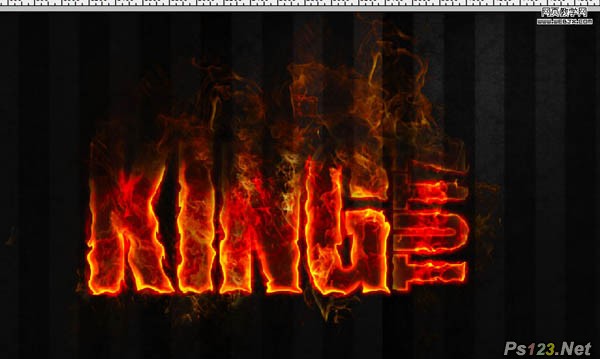
十二、创建一个图层,使用柔角的巨大的红色的笔刷,添加红色效果。

十三、把图层模式设置为颜色加深,不透明度调整到16%。完成教程最终完成效果。

搜索: 熔化 烈火
- 上一篇: PS打造梦幻霓虹字
- 下一篇: PS教你制作漂亮烟花字
 单音节拍音效
单音节拍音效